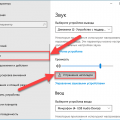Windows 10 — популярная операционная система с множеством полезных функций. Однако, пользователи иногда сталкиваются с проблемой растянутого экрана на своих ноутбуках. Эта проблема может быть вызвана различными факторами и может привести к неудобствам во время работы или просмотра контента.
Одной из возможных причин растянутого экрана на ноутбуке является неправильное разрешение экрана. Если разрешение установлено неправильно, изображение может быть растянутым или сжатым. Также, некорректные настройки драйверов графической карты могут вызвать данную проблему.
Как решить проблему с растянутым экраном в Windows 10?
В первую очередь, проверьте разрешение экрана. Щелкните правой кнопкой мыши по свободной области рабочего стола и выберите «Настройки дисплея». В разделе «Разрешение экрана» выберите подходящее разрешение и нажмите «Применить». Если проблема не решена, попробуйте изменить разрешение на другое и снова примените настройки.
Если проблема остается, возможно, необходимо обновить драйверы графической карты. Выполните следующие действия: нажмите правой кнопкой мыши по кнопке «Пуск» и выберите «Диспетчер устройств». Разверните раздел «Адаптеры дисплея» и найдите свою графическую карту. Щелкните правой кнопкой мыши по ней и выберите «Обновить драйверы». После обновления драйверов перезапустите компьютер и проверьте, решила ли данная процедура проблему с растянутым экраном.
Обратите внимание, что указанные рекомендации являются общими и могут не решить проблему в вашем конкретном случае. Если проблема с растянутым экраном остается, рекомендуется обратиться к специалисту или посетить форумы поддержки Windows, где вы сможете получить более подробную информацию и индивидуальные рекомендации по решению проблемы.
Почему экран на ноутбуке в Windows 10 растянут?
В операционной системе Windows 10 иногда может возникать проблема с растянутым экраном на ноутбуке. Это может быть довольно неприятно, поскольку растянутый экран делает изображение нереальным и искаженным. Причиной данной проблемы могут быть несколько факторов, и решить ее можно различными способами.
Одной из возможных причин растянутого экрана может быть неправильное разрешение экрана. Если выбранное разрешение не соответствует нативному разрешению вашего экрана, то изображение может быть искажено и растянуто. Для исправления этой проблемы следует проверить разрешение экрана и изменить его на правильное значение.
- Щелкните правой кнопкой мыши на рабочем столе и выберите «Настройки дисплея».
- Перейдите на вкладку «Дисплей».
- Найдите раздел «Разрешение экрана» и выберите оптимальное разрешение для вашего ноутбука.
- Нажмите на кнопку «Применить» и закройте окно настроек.
Если данное решение не помогло, то возможно проблема связана с драйверами графической карты. Устаревшие или поврежденные драйвера могут вызывать различные проблемы с изображением, включая растянутый экран. Для устранения этой проблемы рекомендуется обновить драйверы графической карты до последней версии.
- Нажмите на кнопку «Пуск» и выберите «Панель управления».
- Перейдите в раздел «Система и безопасность» и выберите «Управление устройствами».
- Разверните раздел «Адаптеры дисплея» и найдите свою графическую карту.
- Щелкните правой кнопкой мыши на графической карте и выберите «Обновить драйвер».
- Выберите «Автоматический поиск обновленного программного обеспечения» и дождитесь завершения процесса обновления.
Если проблема с растянутым экраном по-прежнему сохраняется, возможно дело в настройках самого монитора. Некорректные настройки растягивания изображения на самом мониторе могут вызывать данную проблему. Чтобы исправить это, следует проверить настройки монитора и отключить режим «Растянуть изображение».
- Нажмите на кнопку «Меню» на мониторе и выберите раздел «Изображение».
- Найдите опцию «Растянуть изображение» и отключите ее.
- Сохраните изменения и перезагрузите компьютер.
Если все вышеперечисленные способы не помогли, то возможно проблема связана с аппаратной неисправностью экрана. В этом случае рекомендуется обратиться к специалистам для профессионального ремонта или замены экрана.
В заключение, если экран на ноутбуке в операционной системе Windows 10 растянут, прежде чем обращаться за помощью специалистов, стоит проверить разрешение экрана, обновить драйверы графической карты и изменить настройки монитора. В большинстве случаев это поможет исправить проблему и восстановить нормальное отображение изображения.